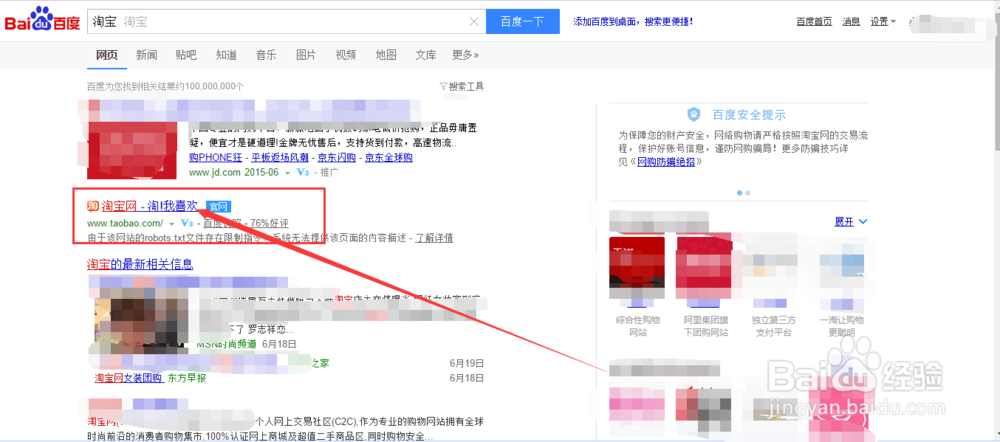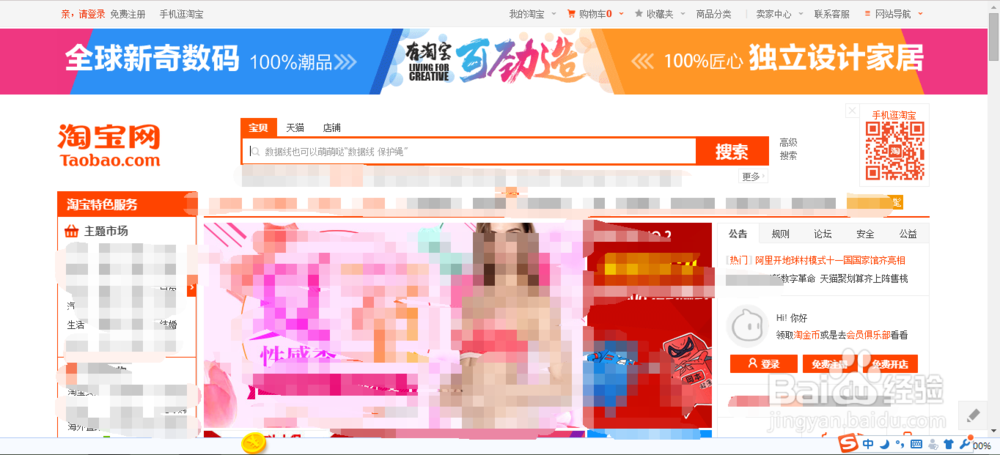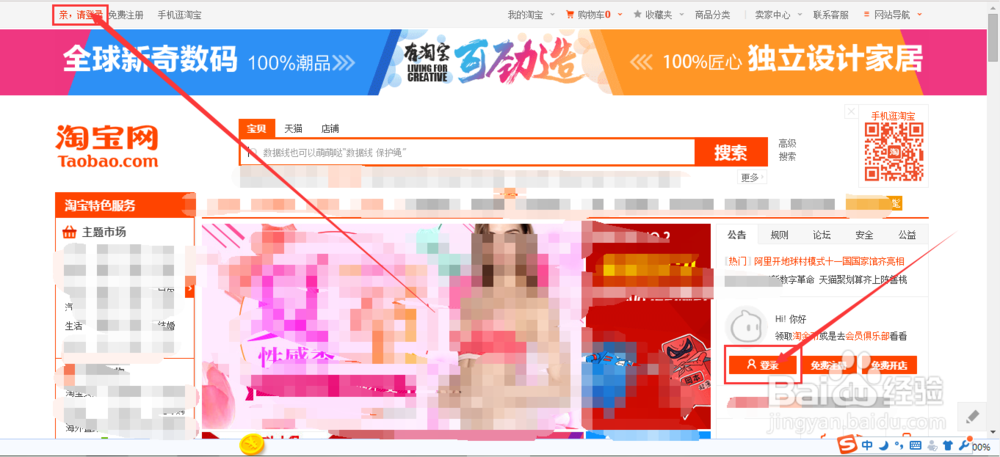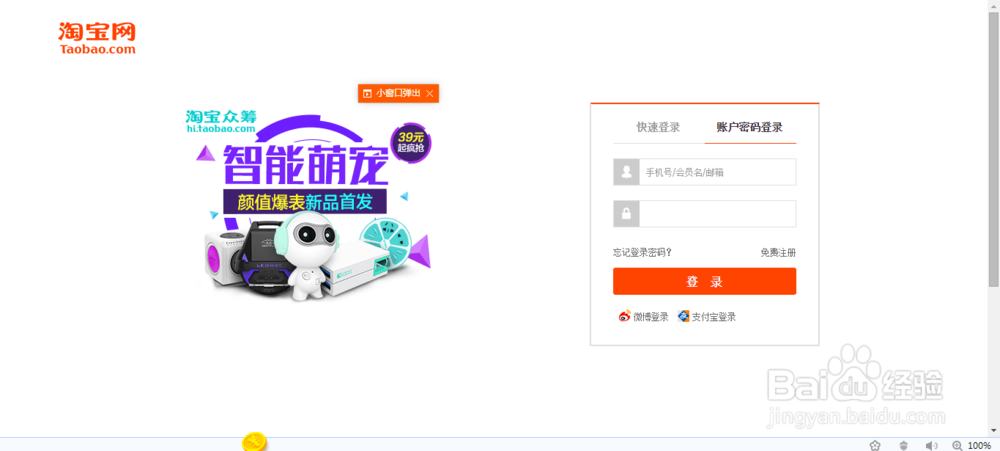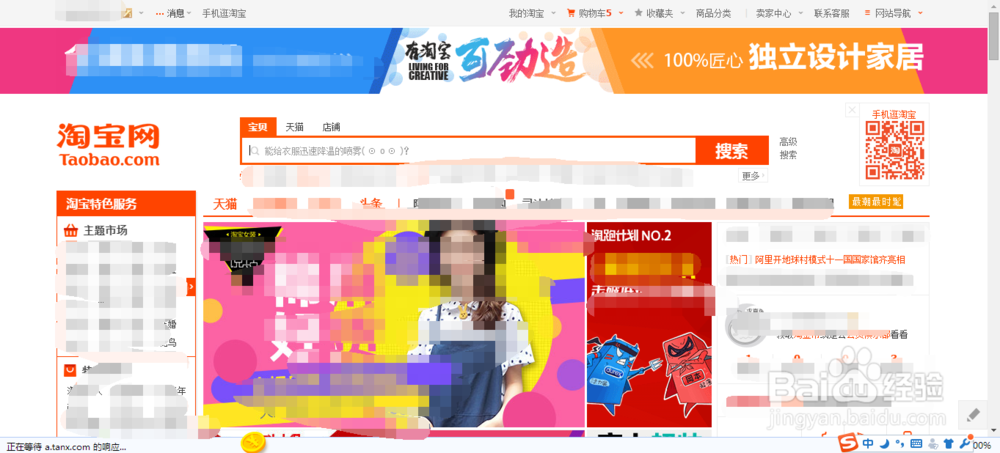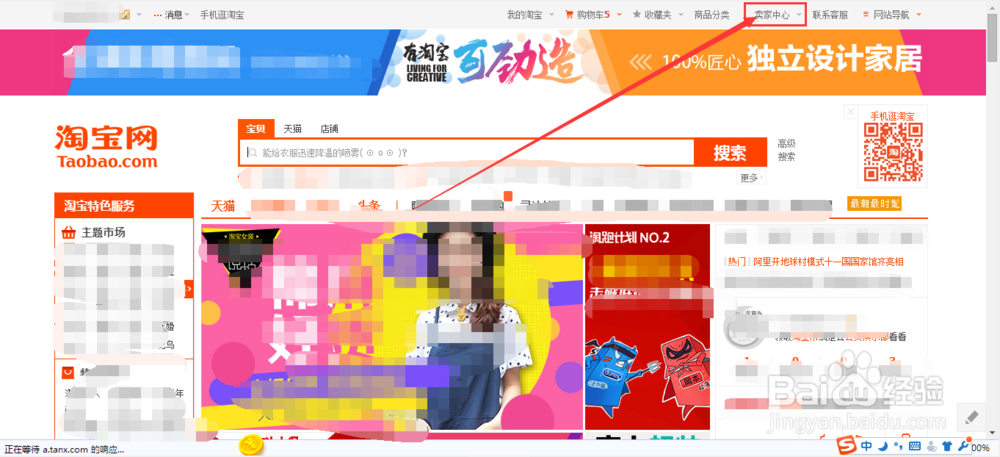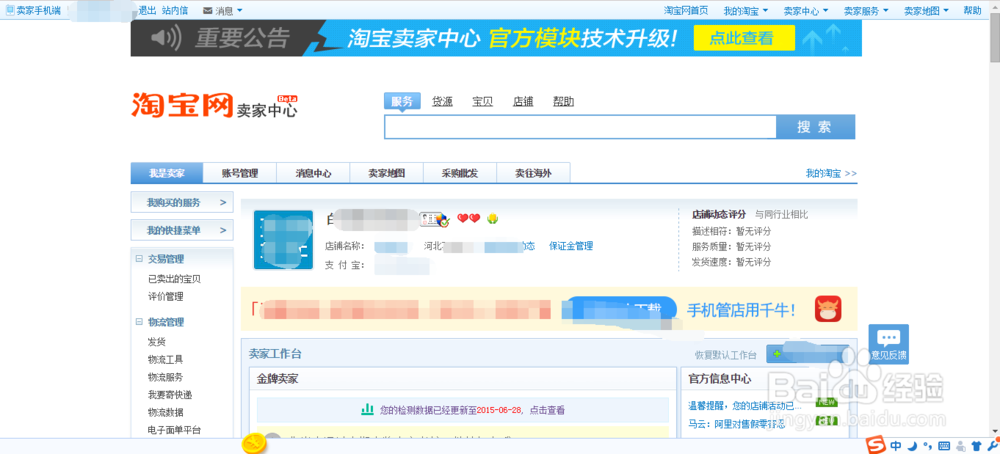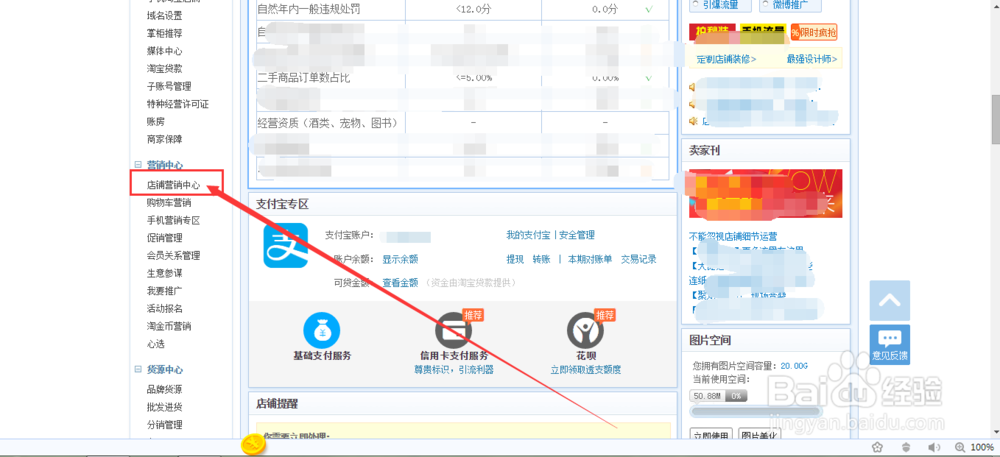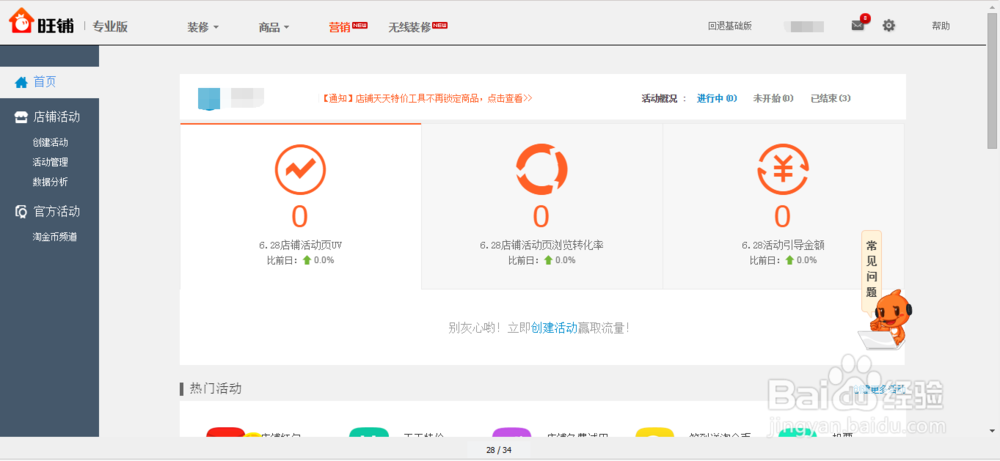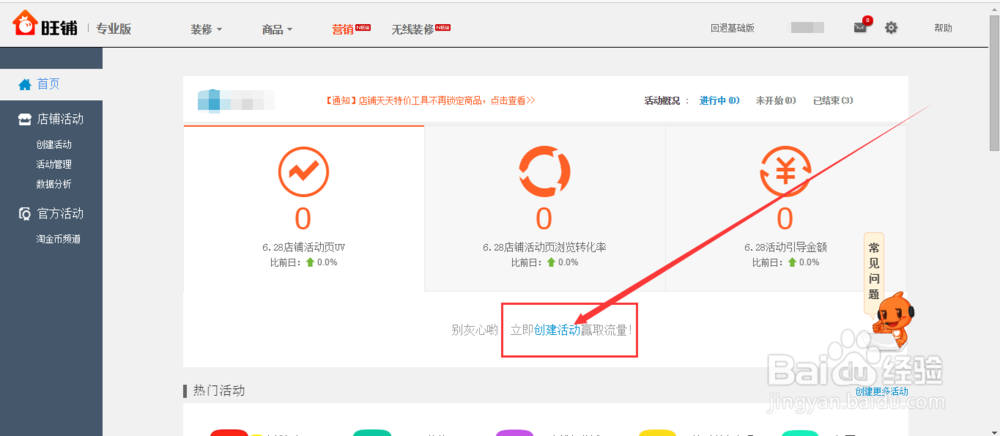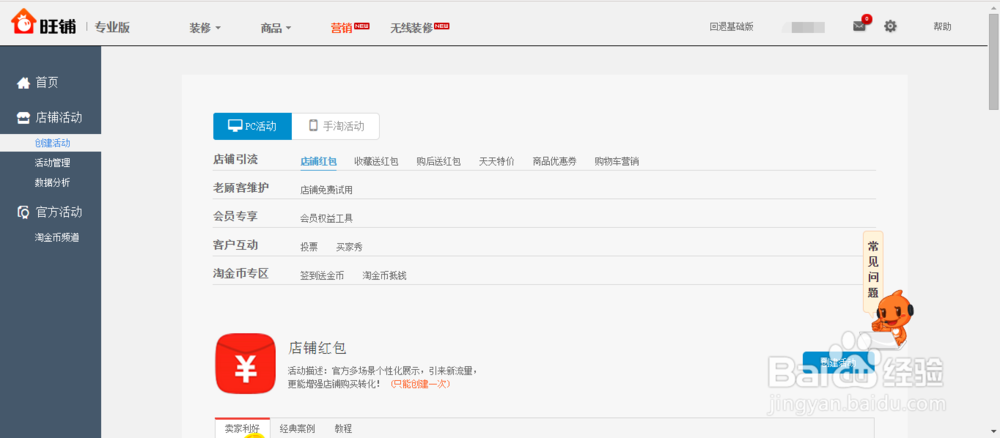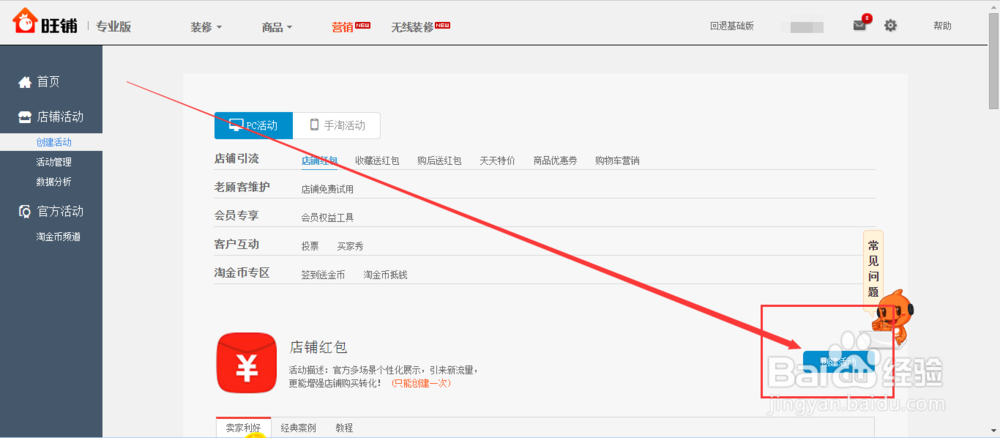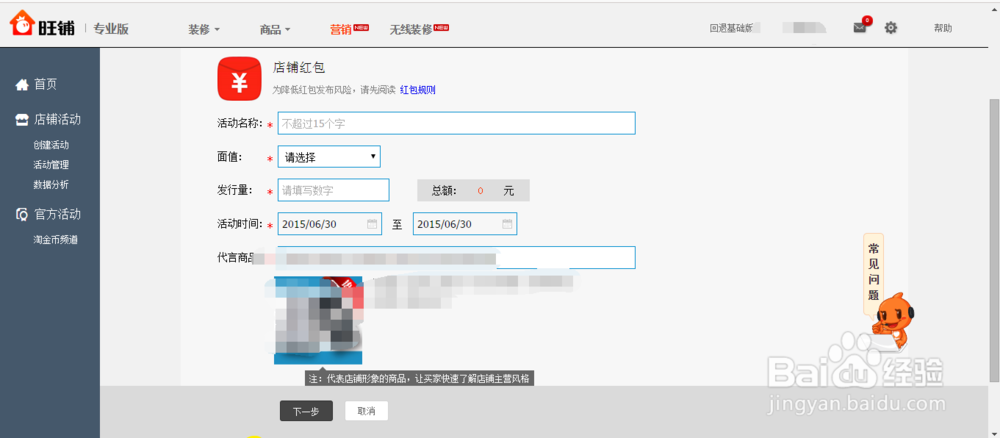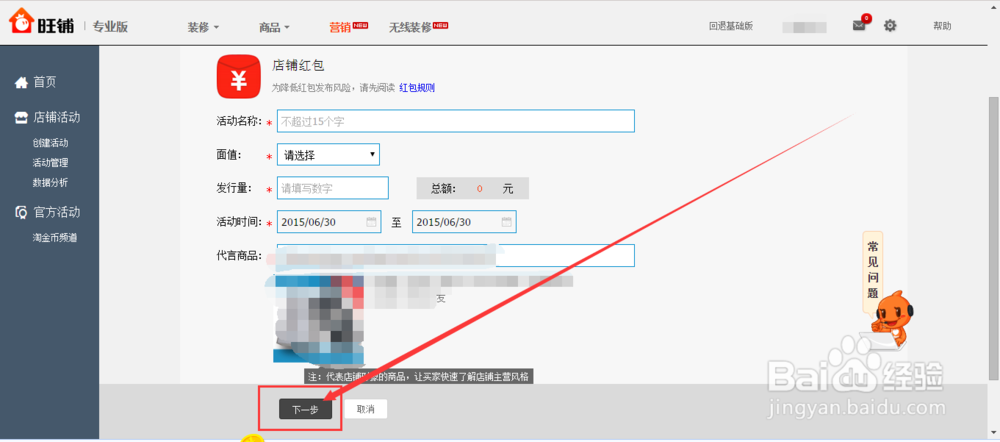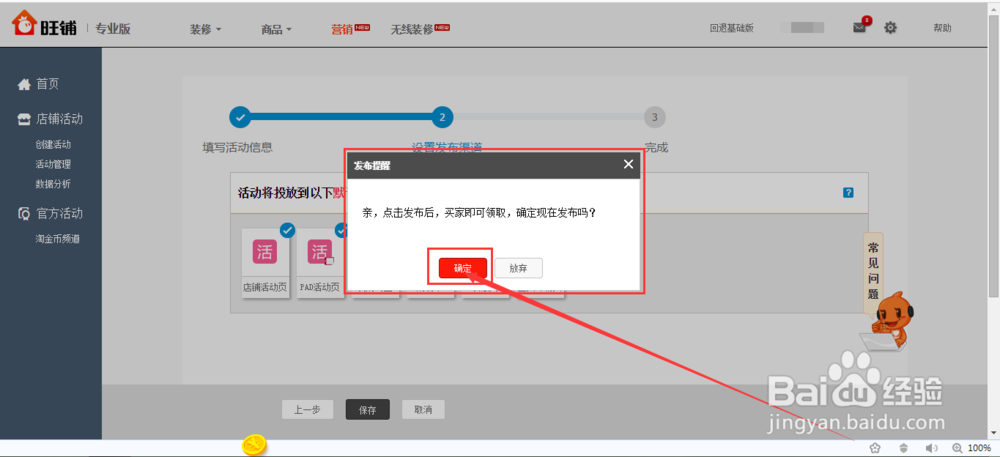淘宝店铺怎么做红包活动
1、首先进入淘宝网首页。(直接用百度搜索进入淘宝网)
2、在淘宝网首页找到登录按钮,进入登录界面。
3、在对应的位置填写自己账号密码,点击登录。
4、在登录状态下进入淘宝网首页。
5、点击“卖家中心”,进入“卖家中心”。
6、向下拖动,找到“店铺营销中心”。
7、点击“店铺营销中心”,进入“店铺营销中心”。
8、找到“创建活动”按钮。
9、进入“创建活动”界面。
10、找到“店铺红包”,直接点击“创建活动”。
11、进入创建红包界面,并依次填写好,点击“下一步”。
12、进入下一步设置处,直接点击“保存”。
13、点击“保存”以后会出现“发布提醒”,这里直接点击“确定”,就可以发布红包了,店铺红包完成。
声明:本网站引用、摘录或转载内容仅供网站访问者交流或参考,不代表本站立场,如存在版权或非法内容,请联系站长删除,联系邮箱:site.kefu@qq.com。
阅读量:42
阅读量:59
阅读量:94
阅读量:91
阅读量:20